App Store
L'App Store vous permet d'accéder à des applications tierces à utiliser avec Onshape.
Accès à l'App Store
Accédez à l'App Store en cliquant sur le bouton Accéder à l'App Store (![]() ) en haut à droite de la barre d'outils du document :
) en haut à droite de la barre d'outils du document :

L'App Store s'ouvre dans une nouvelle fenêtre de navigateur :
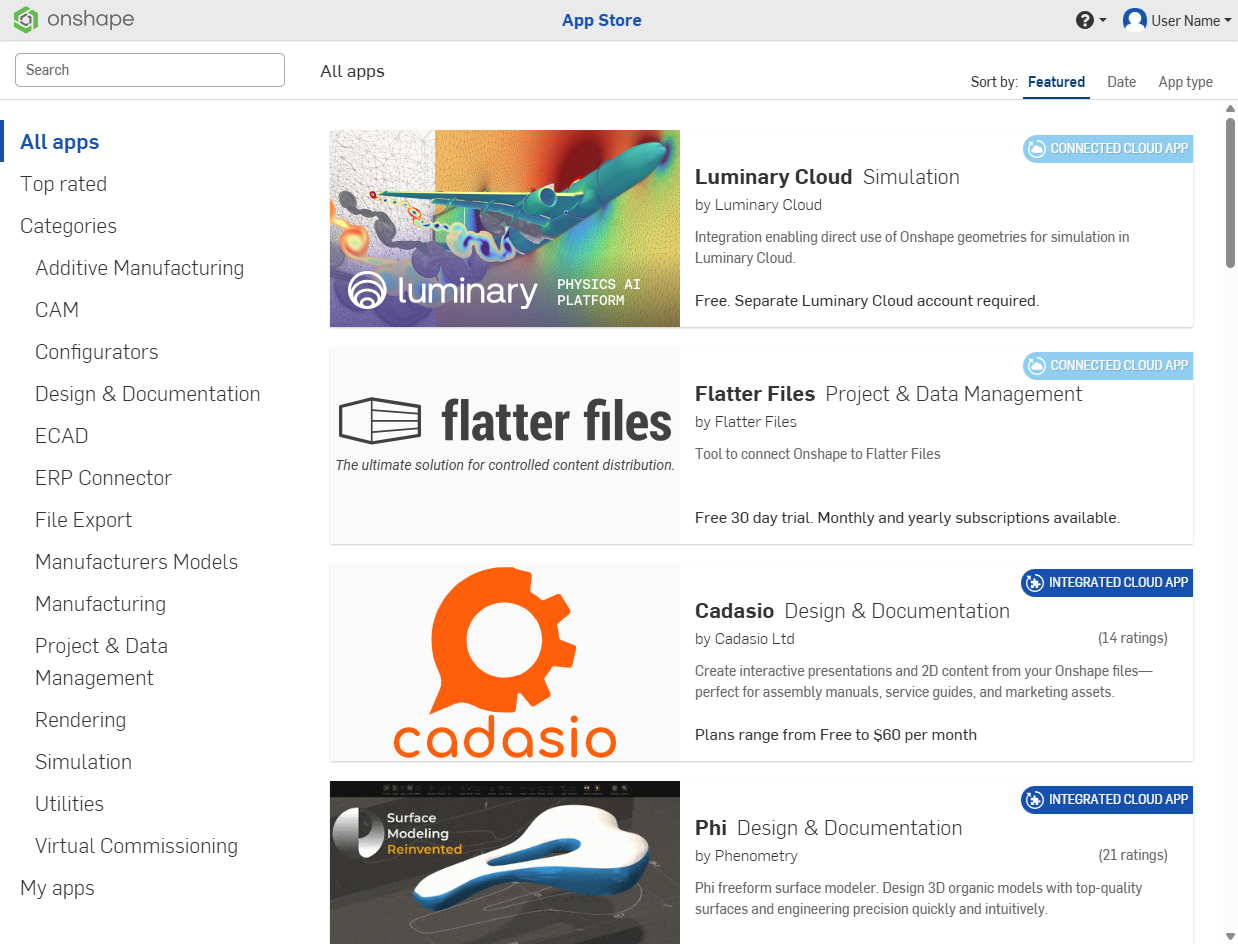
Vous pouvez également utiliser l'adresse http://cad.onshape.com/appstore et vous connecter avec les informations d'identification de votre compte Onshape.
Interface de l'App Store
Menu du compte
Utilisez la liste déroulante Compte en haut à droite de l'écran pour accéder aux informations suivantes :
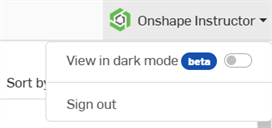
- Afficher en mode sombre
 - Active le thème du mode sombre. Le mode sombre est une palette de couleurs à faible luminance qui comprend principalement des éléments clairs sur des fonds sombres. Le mode sombre est une fonctionnalité limitée disponible dans les Ateliers des pièces, Render Studios, Assemblages et l'App Store. Il n'est actuellement pas disponible dans les dessins, PCB Studio et Enterprise Analytics, bien que les barres d'outils et les menus entourant la zone graphique principale soient affichés en mode sombre.
- Active le thème du mode sombre. Le mode sombre est une palette de couleurs à faible luminance qui comprend principalement des éléments clairs sur des fonds sombres. Le mode sombre est une fonctionnalité limitée disponible dans les Ateliers des pièces, Render Studios, Assemblages et l'App Store. Il n'est actuellement pas disponible dans les dessins, PCB Studio et Enterprise Analytics, bien que les barres d'outils et les menus entourant la zone graphique principale soient affichés en mode sombre. Lorsque cette option est désactivée, la palette de couleurs revient au mode clair par défaut, avec des éléments sombres sur un fond clair.
L'affichage en mode sombre est spécifique à la session. Le bouton revient au thème du mode d'éclairage d'origine après la déconnexion. Pour que le thème du mode sombre persiste après la déconnexion, appliquez-le via Mon compte > Préférences > Thèmes.
-
Déconnexion - Déconnectez-vous et fermez votre session Onshape.
Barre d'outils
Utilisez le champ de recherche en haut à gauche pour saisir un terme de recherche et affiner les résultats dans l'App Store.
Cliquez sur une catégorie de navigation sur le côté gauche de l'écran pour filtrer les résultats de recherche dans l'App Store par catégorie.
Utilisez les options de tri en haut à droite de la fenêtre pour trier les résultats de l'application :
-
En vedette : trier et afficher les applications en vedette en haut de la page.
-
Date : trier par date, des applications les plus récentes en haut aux plus anciennes en bas.
-
Type d'application: trier par type d'application : application cloud intégrée, application de bureau connectée et application cloud connectée.
Les options de tri ne sont disponibles que lorsque l'option Toutes les applications ou une sous-catégorie d'applications est sélectionnée dans la navigation de gauche.
Écran de l'application
Cliquez sur l'un des résultats de l'App Store pour ouvrir l'écran principal de l'application, qui fournit des informations supplémentaires sur l'application, telles que des captures d'écran des produits, les évaluations des clients, les commentaires des clients, le coût, le contrat de licence, l'assistance et un moyen d'accéder à l'application :
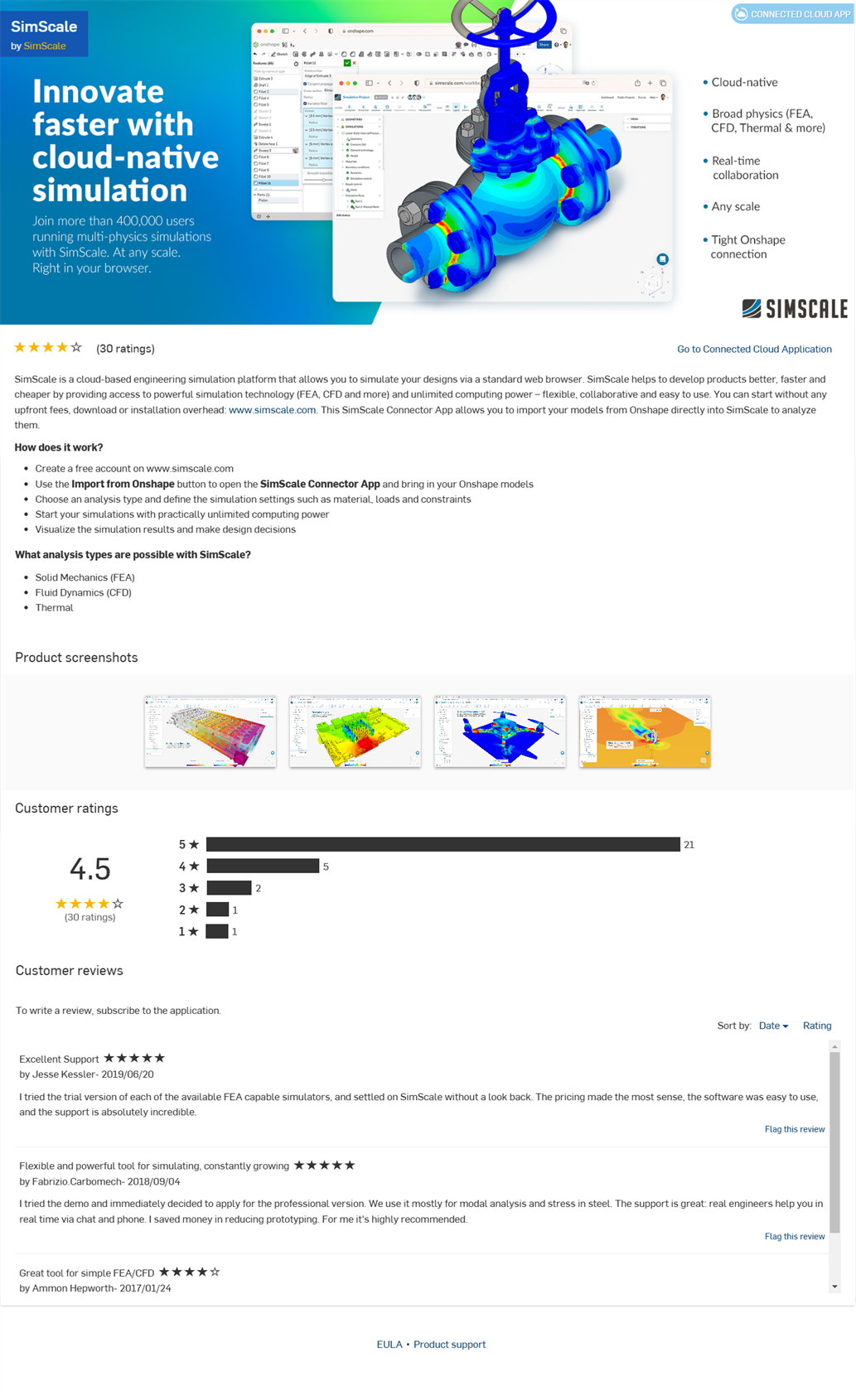
Pour gérer les applications associées à votre compte, consultez Mon compte - Applications.
Pour gérer les applications pour votre forfait Professional, Educator ou Enterprise, consultez Paramètres de l'entreprise/de la classe/de l'entreprise - Applications.